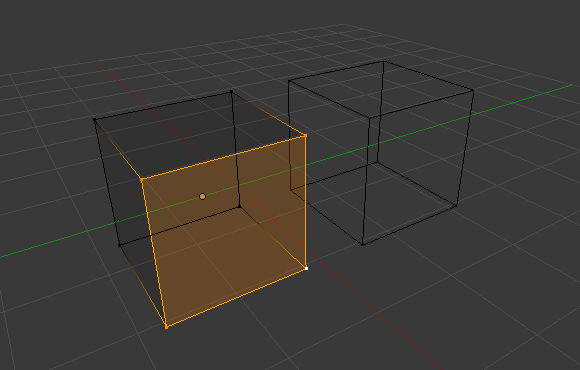Введение¶
Моделирование полисеток обычно начинается с создания примитивных полисеток (например, окружность, куб, цилиндр). Этими фигурами можно начинать работу над более сложными объектами.
Режимы моделирования¶
The 3D View has three principal modes that allow for the creation, editing and manipulation of the mesh models. Each of the three modes have a variety of tools. Some tools may be found in one or more of the modes.
Режимы, которые используются при моделировании:
- Режим объекта (Object Mode)
- Режим правки (Edit Mode)
- Режим скульптинга (Sculpt Mode)
Создание примитивов полисеток обычно начинается путем добавления объектов в Объектном режиме. Некоторые свойства объекта, такие как размер, положение и ориентация в пространстве могут быть изменены в Объектном режиме. Так же Объектный режим позволяет Объединять и Группировать несколько полисеток.
Более детальное редактирование полисетки модели происходит в Режиме редактирования и Режиме скульптуры. Сущность этих режимов определяет доступные инструменты на панелях 3D-просмотра. Переключение между режимами во время моделирования происходит часто. Некоторые инструменты могут быть доступны более чем в одном режиме, в то время как другие уникальны для своего режима.
Вы можете работать над формой объектов в двух режимах.
Режим объекта (Object Mode)¶
Режим объекта Операции в режиме объекта воздействуют на объект в целом. Заголовок окна 3D-просмотра в Режиме объекта:

Object Mode header.
Режим правки (Edit Mode)¶
Операции в Режиме правки затрагивают только геометрию объекта, но не глобальные свойства, например, местоположение или вращение в пространстве.
Полисетку объекта можно изменить у того объекта, который вы редактируете. Для изменения полисетки другого объекта, вы должны выйти из режима редактирования, выделить его и повторно войти в режим редактирования.
Заголовок окна 3D-просмотра в Режиме правки:

Edit Mode header.
Инструменты и режимы в заголовке окна 3D-просмотра (слева направо):
- Вид, Выбор, и Меню полисетки
- Режимы Blender
- Режим отображения для окна 3D-просмотра
- Центр вращения
- 3D манипулятор
- Режим выделения
- Ограничить выделение по видимости
- Пропорциональная правка
- Привязать
- Визуализировать в OpenGL
Вы можете переключаться между объектным режимом и режимом редактирования клавишей Tab. Так же вы можете сменить режим выбрав нужный Режим в меню заголовка окна 3D-просмотра.
Отображение выделения¶
По умолчанию, Blender подсвечивает выбранные элементы оранжевым цветом в Объектном режиме и Режиме правки.
В Объектном режиме Каркасное отображение активируется клавишей Z, не выделенные объекты отображаются черным цветом, оранжевым выделенные. Если выделено более одного объекта, то все выделенные объекты за исключением активного объекта (обычно, активный объект - последний выделенный объект) подсвечиваются темным оттенком оранжевого цвета.
Аналогично, в Режиме правки, не выделенные элементы геометрии отображаются черным цветом, а выбранные грани, ребра, или вершины подсвечиваются оранжевым цветом. Активные грани отображаются белым цветом. Если две вершины, соединенные ребром, выделены в Режиме выделения вершин, то грань так же подсвечивается. Аналогично, если выделены все вершины или ребра грани, то эта грань так же подсвечивается.
Если перед входом в Режим редактирования* было выделено несколько объектов, то они остаются подсвеченными оранжевым цветом и в Режиме редактирования указывая, что они являются часть активного набора выделения.
Панель инструментов¶

Панель инструментов в режиме редактирования.
Отобразить/Скрыть панель с Инструментами полисеток клавишей T. При входе в Режим редактирования становятся доступными несколько инструменты полисеток.
Большинство из этих инструментов доступны через горячие клавиши (горячие клавиши отображаются в всплывающих подсказках при наведении на инструмент) и/или в Экспресс меню W, меню Ребро Ctrl-E, и меню Грань Ctrl-F. Свойства каждого инструмента отображаются в нижней части Панели инструментов.
Дополнительные инструменты редактирования полисеток содержатся в .
Область свойств¶

Область свойств в режиме редактирования.
Показать/Скрыть Область свойств клавишей N.
В Области свойств, панели Трансформация и Отображение полисетки непосредственно связанны с редактированием полисеток.
Другие полезные инструменты находятся в Редакторе свойств во вкладках Объект и Данные объекта, включая параметры отображения и Группы вершин.